L'esportazione dei file video è un passaggio fondamentale nella modifica video. Con Adobe Media Encoder puoi rendere questo processo efficiente e addirittura esternalizzarlo, risparmiando tempo e ottimizzando i tuoi flussi di lavoro. In questa guida ti mostrerò come esportare i tuoi video con Adobe Media Encoder, continuando a lavorare contemporaneamente su Adobe Premiere Pro o After Effects. Cominciamo subito in modo che tu possa sfruttare al meglio il software necessario.
Principali punti chiave
- Adobe Media Encoder è parte di Creative Cloud e consente di esternalizzare i processi di rendering.
- Puoi creare una coda per le esportazioni che verrà eseguita in modo automatico.
- Il programma supporta vari formati di esportazione, inclusi h264 e Quicktime, e può anche essere utilizzato come convertitore.
Istruzioni passo dopo passo
Per iniziare l'esportazione dei tuoi video tramite Adobe Media Encoder, segui questi semplici passaggi:
Preparare il progetto e aprire la finestra di esportazione
Innanzitutto, assicurati che il tuo progetto in Adobe Premiere Pro sia pronto. Prima di avviare l'esportazione, potresti voler rimuovere alcuni elementi dalla sequenza che non desideri esportare, come ad esempio un effetto titolo. Vai al video MOV che hai esportato di recente e rimuovilo. Successivamente, sposta l'Outframe alla fine dell'area dell'immagine rilevante, in modo che l'intera sequenza faccia parte della tua esportazione. Dopo aver controllato tutto, premi i tasti Ctrl + M per aprire la finestra di esportazione.
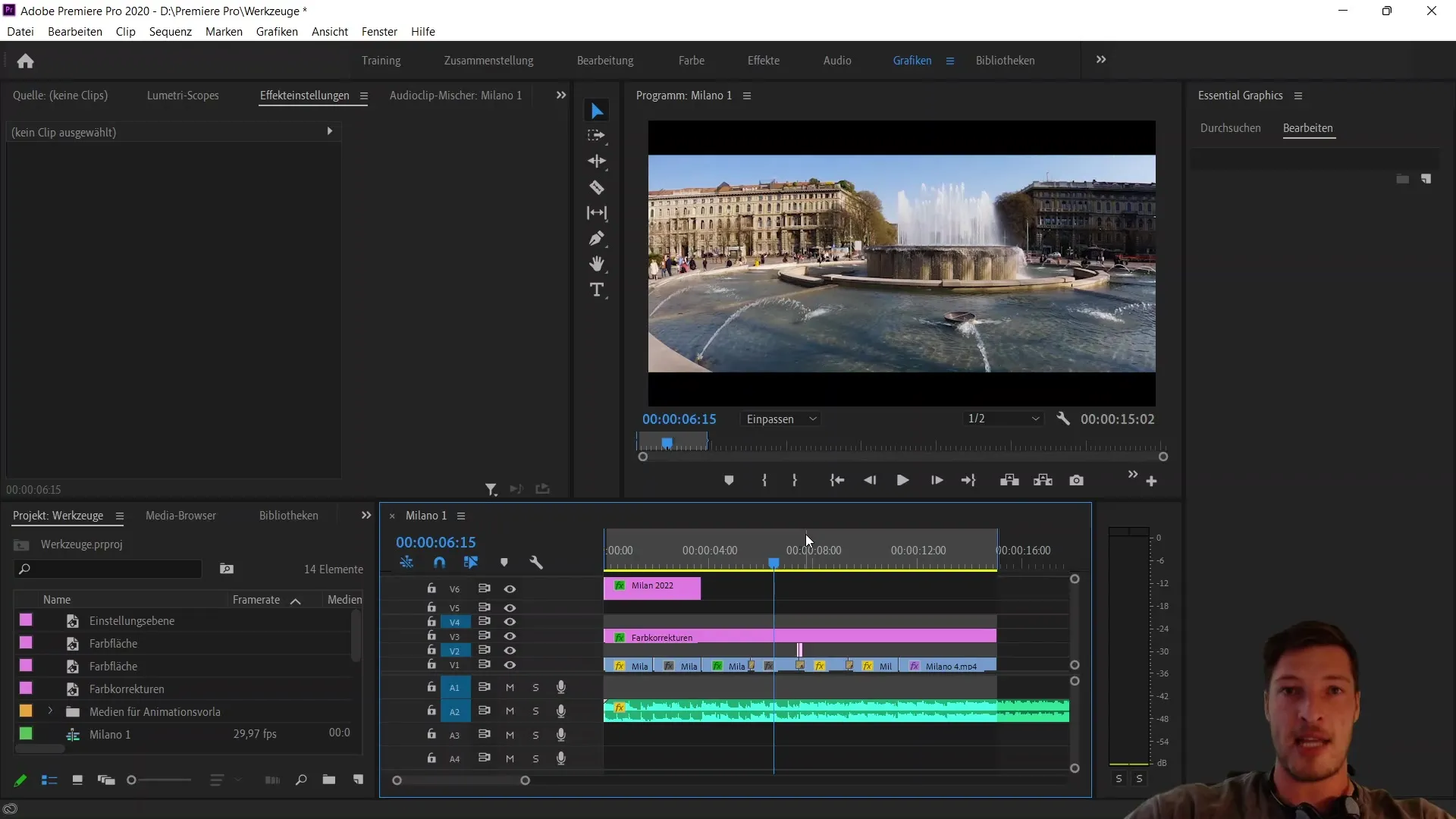
Scegliere le impostazioni di esportazione
Nella finestra di esportazione, seleziona il formato h264 già preselezionato. Questo è il formato più comune e di solito porta ad un file MP4. Tuttavia, anziché fare clic sul pulsante "Esporta" convenzionale, concentrati sul pulsante a sinistra con l'etichetta "Coda". Cliccandoci sopra, si aprirà Adobe Media Encoder.
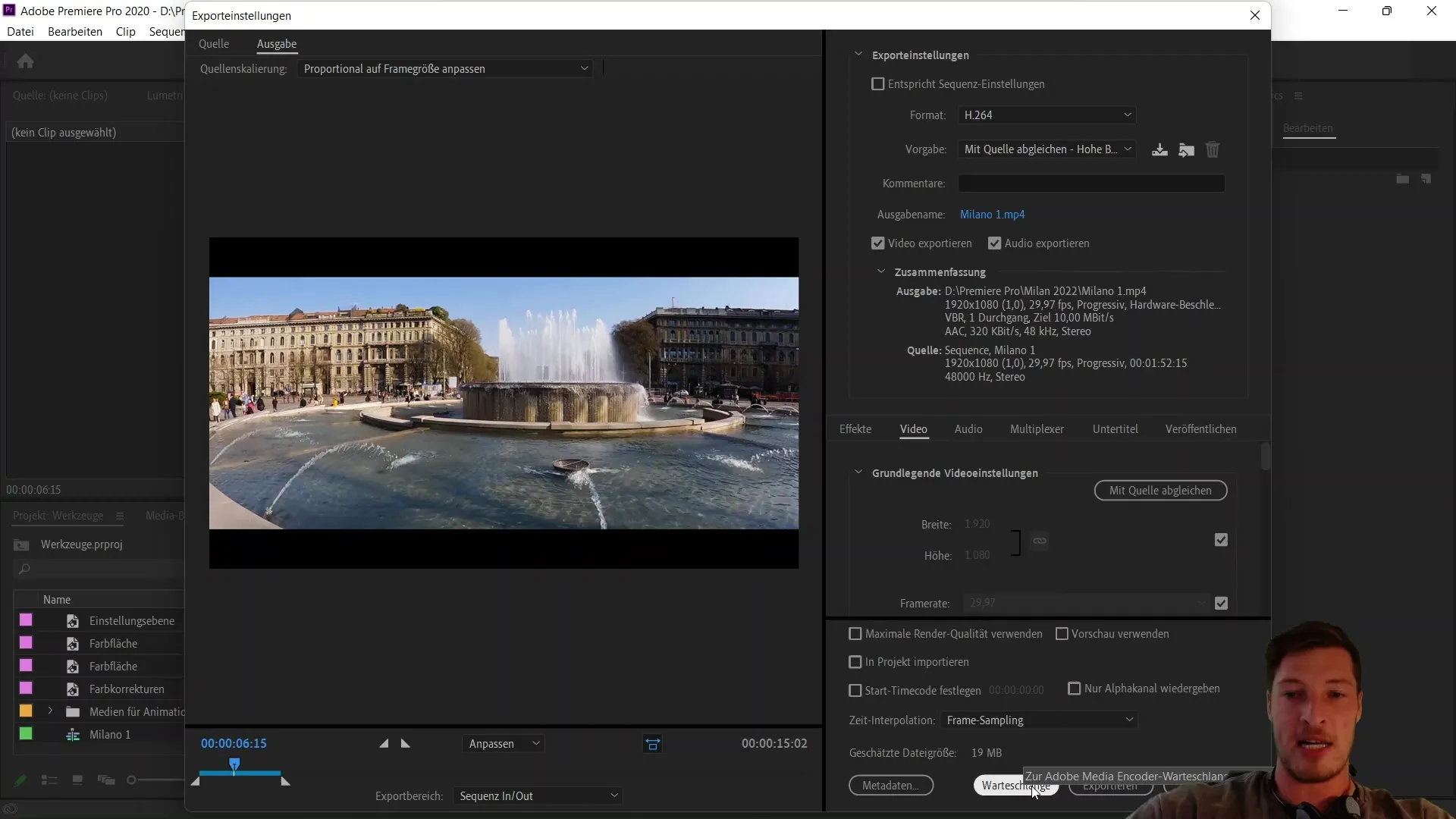
Conoscere Adobe Media Encoder
Adobe Media Encoder è un altro prodotto molto utile di Adobe che ti aiuta ad ottimizzare il processo di esportazione. Ricorda che questo software è disponibile solo come parte di Creative Cloud, il che significa che non è possibile acquistarlo separatamente - un motivo in più per iscriversi all'intera Creative Cloud. Media Encoder ti consente di mettere in coda le esportazioni da vari programmi (come Premiere Pro o After Effects) e di farle eseguire in sequenza.
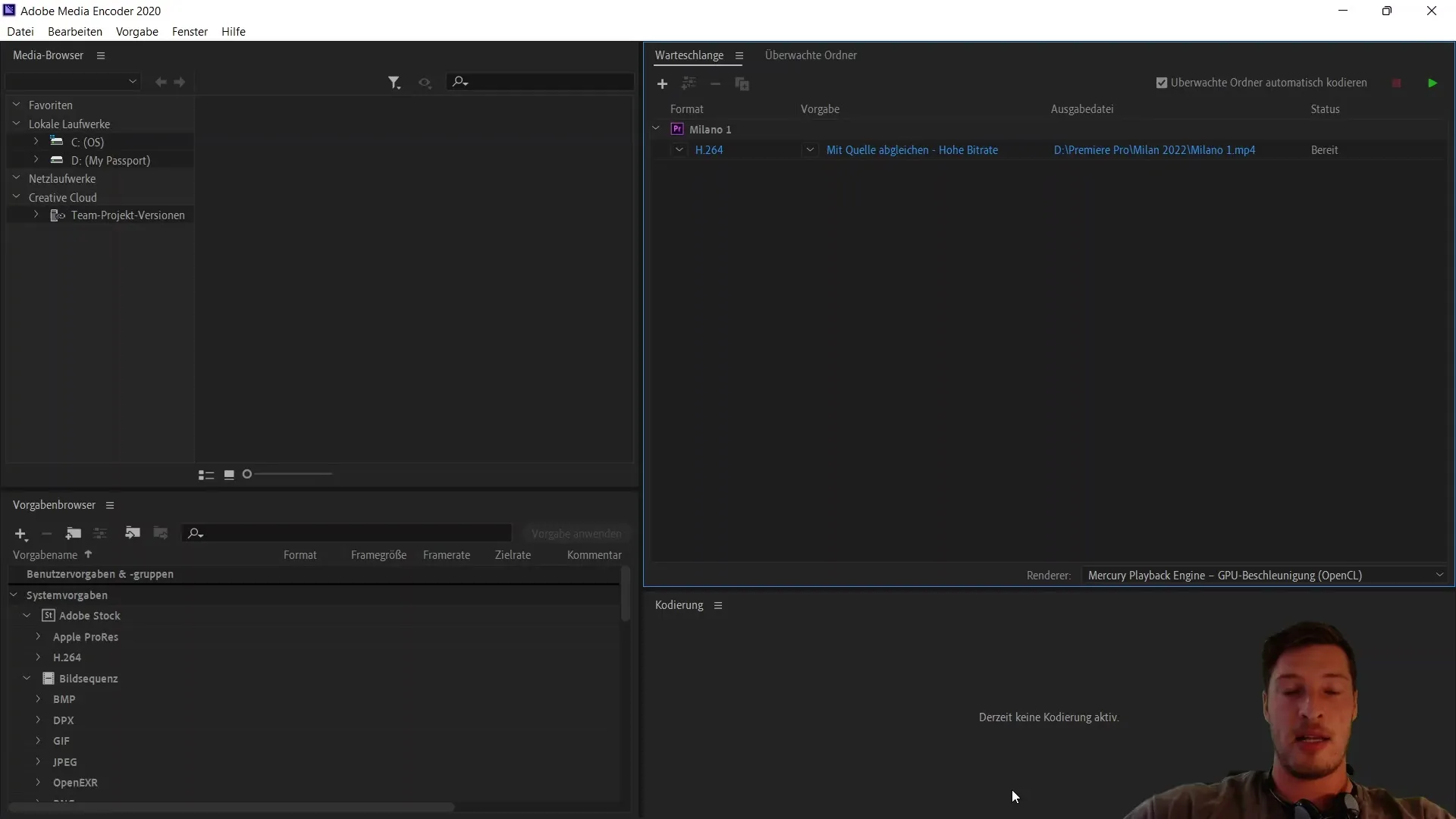
Configurare la coda
Dopo aver aperto Media Encoder, puoi aggiungere le tue esportazioni in una coda. Ciò significa che durante il giorno puoi lavorare sui tuoi progetti in Premiere Pro o After Effects, e di notte, facendo clic su un pulsante verde, puoi far eseguire l'intera coda mentre dormi. Questo è particolarmente efficace e ti consente di sfruttare al massimo il tempo durante la tua giornata lavorativa.
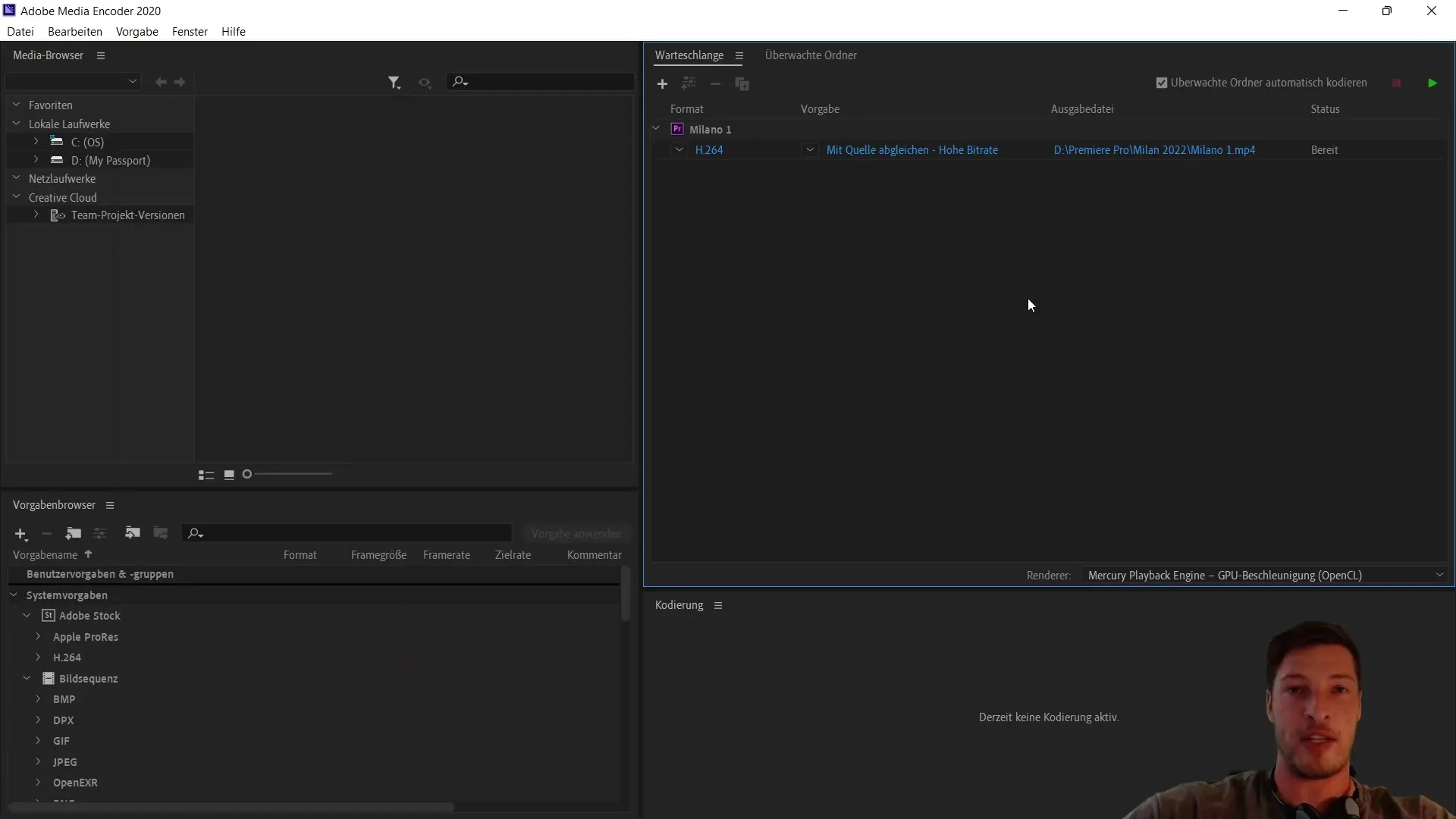
Cambiare i formati
Prima di avviare il processo di rendering, hai la possibilità di modificare i formati come desideri. Inizia con il formato h264, ma puoi anche selezionare altri formati utilizzando il menu a discesa in Media Encoder, per esempio passando a Quicktime o un altro formato. Questa flessibilità è una caratteristica fondamentale del Media Encoder.
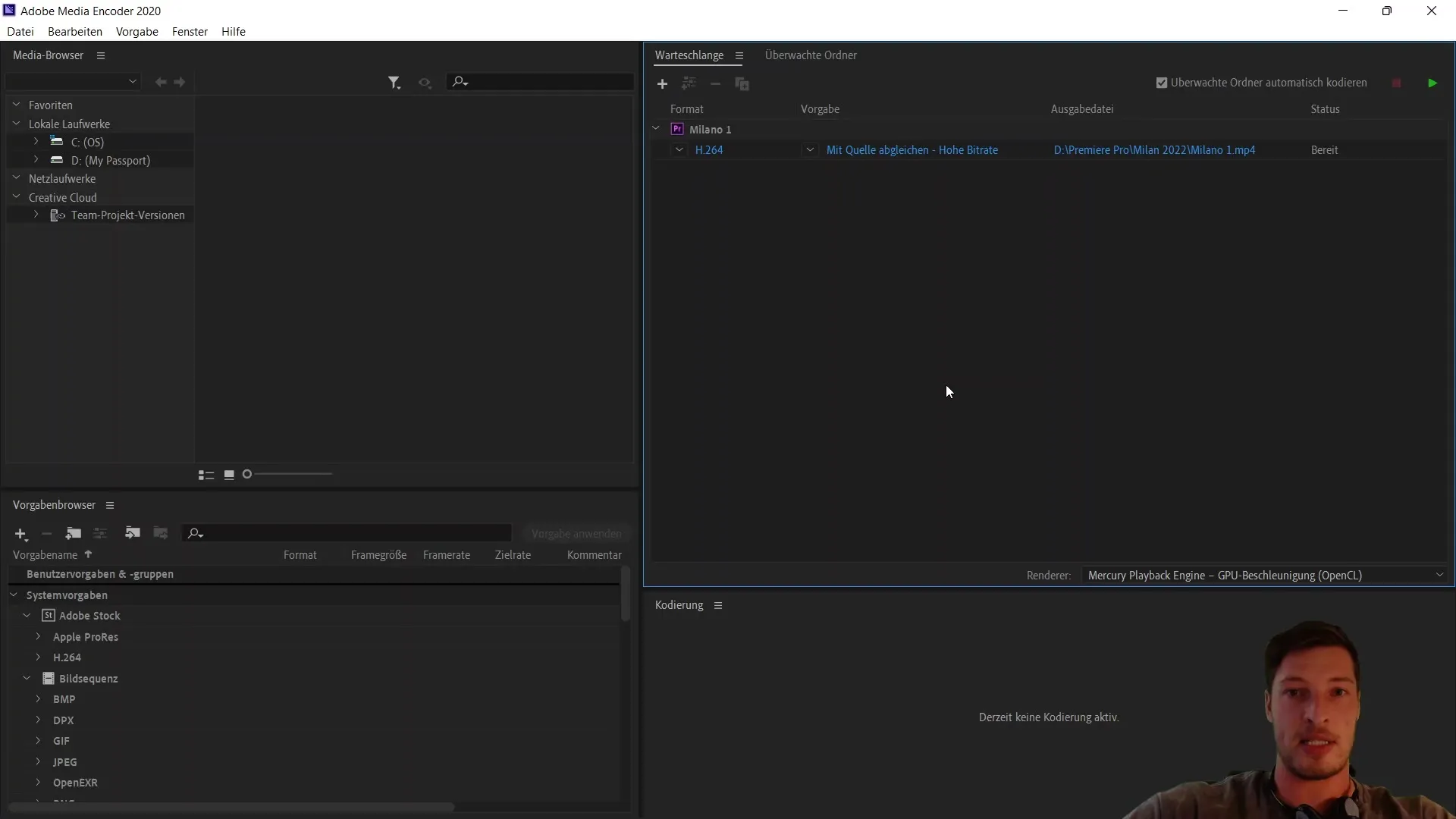
Utilizzo come convertitore
Oltre alle funzioni di esportazione, puoi utilizzare anche Adobe Media Encoder come convertitore. Ciò significa che puoi importare file MOV e convertirli in file h264. In questo modo puoi garantire che i tuoi file soddisfino le esigenze di esportazione desiderate.
Avviare l'esportazione
Dopo aver impostato tutte le opzioni e configurato la tua coda, sei pronto per avviare il processo di esportazione. Basta fare clic sul pulsante verde per far eseguire la coda. Media Encoder si occuperà quindi di tutto il processo mentre tu potrai concentrarti su altri progetti.
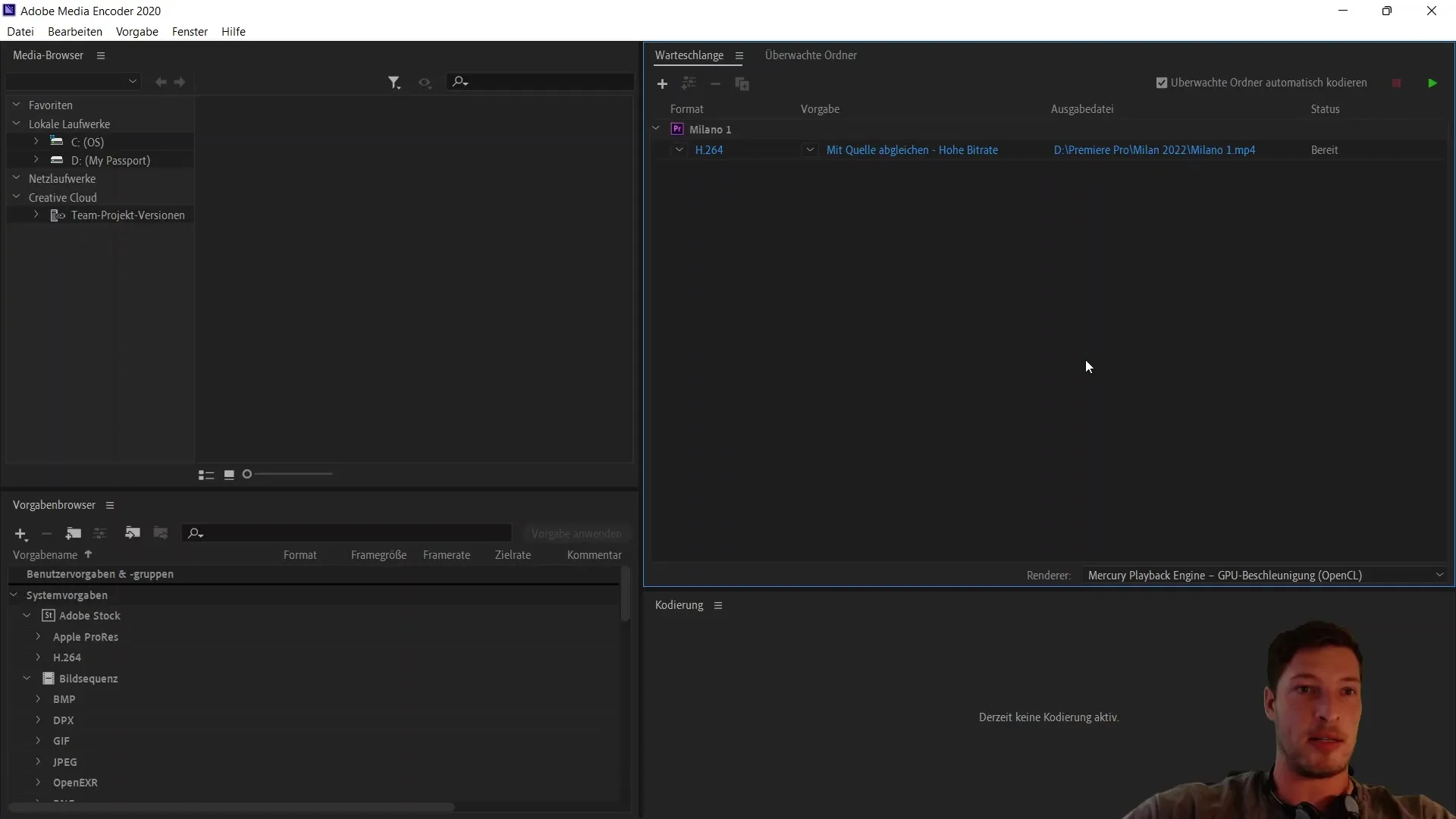
Riepilogo
In questo tutorial hai imparato come esportare efficientemente file video con Adobe Media Encoder. Hai scoperto l'importanza di utilizzare la coda e la versatilità del programma in termini di formati e funzioni. Utilizza questi suggerimenti per ottimizzare il tuo lavoro e rendere il processo di esportazione una parte fluida del tuo processo di editing video.
Domande frequenti
Come posso avviare l'esportazione in Adobe Media Encoder?Devi fare clic sul pulsante "Coda" nella finestra di esportazione in Premiere Pro.
Posso utilizzare Media Encoder anche come convertitore?Sì, puoi importare file MOV e convertirli in file h264.
Devo abbonarmi a Creative Cloud per utilizzare Adobe Media Encoder?Sì, Adobe Media Encoder fa parte di Creative Cloud e non può essere acquistato separatamente.


